Čo je prehliadač prehliadača Tor?

- 3687
- 1006
- Stanislav Mora
Čo je prehliadač prehliadača Tor?
Tor je prehliadač, nakonfigurovaný určitým spôsobom, ktorý zaručuje anonymitu používania internetu. Režim inkognito sa dosahuje šifrovaním prenosu a ďalším smerovaním na serveroch. Použitie prehliadača vám umožňuje skryť identitu používateľa a chrániť webové pripojenie pred rôznymi typmi dohľadu. Ďalšou možnosťou Tor je obtok internetových blokov. Zoznámme sa s schopnosťami a funkciami práce prehliadača.
Tor - Čo je to, výhody a nevýhody technológie
Tor je tandem modernej verzie Mozilla Firefox a softvéru s dôrazom na súkromie. Program je bezplatný, umožňuje vám efektívne obísť cenzúru v sieti. Sieť prehliadača pozostáva z mnohých serverov rozptýlených po celom svete kontrolovaným dobrovoľníkmi.
Anonymita je zabezpečená pripojením s tromi štafetami, z ktorých každý je šifrovaný. V dôsledku toho je nemožné vypočítať cestu od pohybu informácií z príjemcu k odosielateľovi.
Pri používaní Tor je zapojená iná adresa IP, ktorá často patrí do inej krajiny. Zároveň je IP adresa skrytá pred webmi, ktoré používateľ navštevuje. Ďalším bezpečnostným opatrením je šifrovanie stránok navštívených od neoprávnených osôb, ktoré môžu zachytiť pohyb premávky.

To znižuje riziko sledovania online na nulu. Tor vám tiež umožňuje obísť internetové filtre. Webové stránky a zdroje, ktoré boli predtým nedostupné kvôli blokovaniu v krajine, je k dispozícii používateľovi.
Výhody použitia:
- ochrana pred dohľadom, ktorá môže predstavovať hrozbu dôvernosti;
- Nedostatok zabudovaných systémov sledovania používateľov;
- Jednoduchosť systému, dokonca aj neskúsený užívateľ dokáže ľahko vyrovnať s programom;
- Táto technológia nevyťažuje výhody z údajov používateľa;
- Prehliadač odporúča mnohí odborníci na bezpečnosť;
- Dynamika programu - môžete ho spustiť z akéhokoľvek typu médií vrátane prenosných;
- Prehliadač blokuje všetky funkcie siete, ktoré môžu ohroziť bezpečnosť.
Používanie Tor nie je bez nedostatkov. Hlavnou z nich je nízka rýchlosť zaťaženia. Okrem toho je užívateľ obmedzený na možnosti využívať všetky funkcie niektorých zdrojov.
Stiahnite a inštalačný proces
Najprv musíte prejsť na oficiálny webový prehliadač - https: // www.Trovnica.Orgán. Stlačte tlačidlo „Stiahnuť“, po ktorom vám bude uvedená tabuľka rôznych verzií. Vyberte právo a pokračujte v načítaní. Ak je stránka pre vás neprístupná, môžete poslať požadovaný list na [email protected]án. Uveďte potrebnú verziu, po ktorej dostanete odkaz na stiahnutie, ktorý nebude blokovaný.
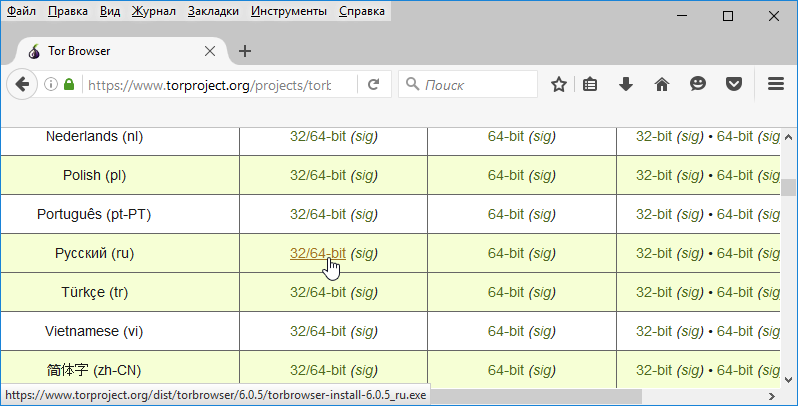
Použitie programu Tor nevyžaduje štandardný inštalačný postup. Stačí rozbaliť prehliadač na počítači a spustite ho odtiaľ. Ak stále chcete nainštalovať Tor, postupujte podľa zadaných krokov:
- Ideme do priečinka „Load“;
- Otvorte súbor a vyberte požadovaný inštalačný jazyk;
- Vyberte priečinok inštalácie programu;
- Kliknite na tlačidlo „OK“ a „Ready“.
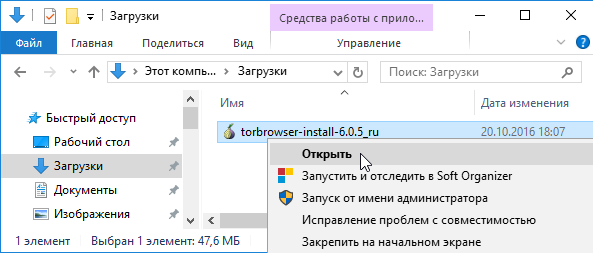
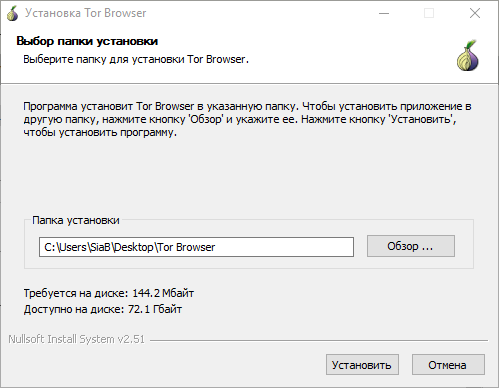
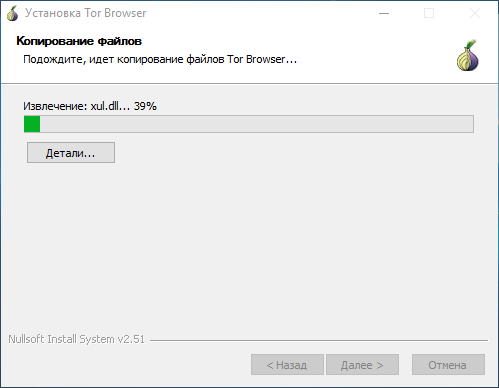
Dokončená inštalácia. Na pracovnej ploche sa zobrazí skratka.
Ako nakonfigurovať Tor pre osobnú prácu?
Počas prvého spustenia sa program opýta na typ pripojenia, ktoré sa musí vybrať. Tor ponúka 2 typy pripojenia:
- Priame pripojenie - Mali by ste si vybrať s neobmedzeným prístupom do siete, v krajinách, v ktorých prehliadač nie je zakázaný na legislatívnej úrovni, použitie programu nie je monitorované príslušnými službami;
- Obmedzené pripojenie - Mali by ste si vybrať s obmedzeným prístupom do siete pre krajiny, v ktorých je používanie prehliadača blokované alebo zakázané.
V prvom prípade musíte program spustiť a vybrať časť „pripojenie“. Potom bude k dispozícii použitie prehliadača.
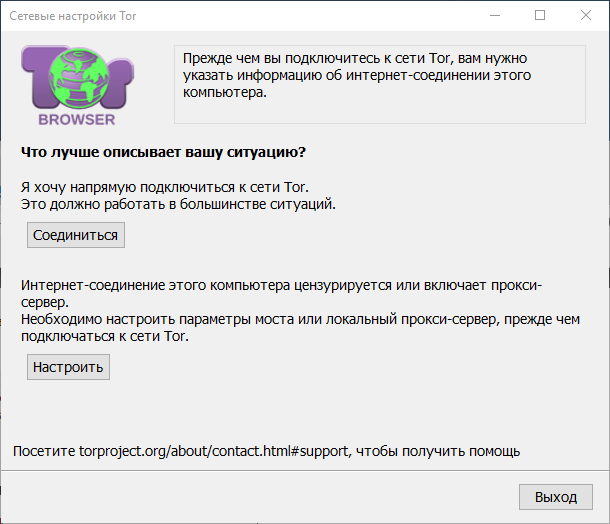
V druhom prípade je potrebné navyše šifrovať mosty Tor. Vyberte „Obmedzený prístup“ a stlačte tlačidlo „Nastavenia“. Teraz prejdeme na ladenie mostov. V okne, ktoré sa otvára, vyberte sekciu „Pripojte sa k vopred určeným mostom“. Program sa ďalej pýta: Potrebujete proxy na zabezpečenie prístupu do siete. Vyberte parameter „Nie“. Potom kliknite na „Pripojte“.
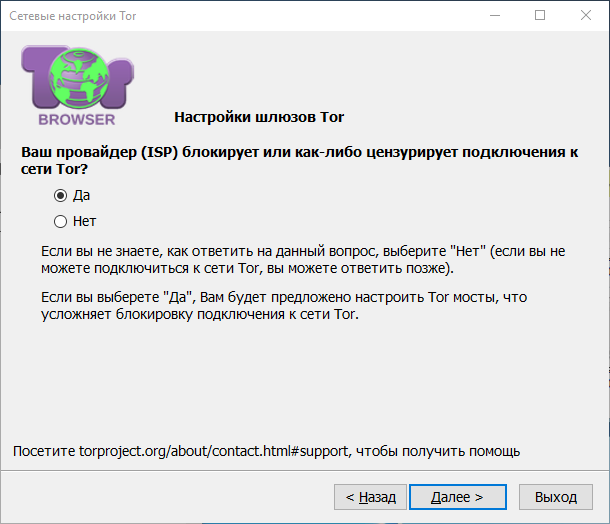
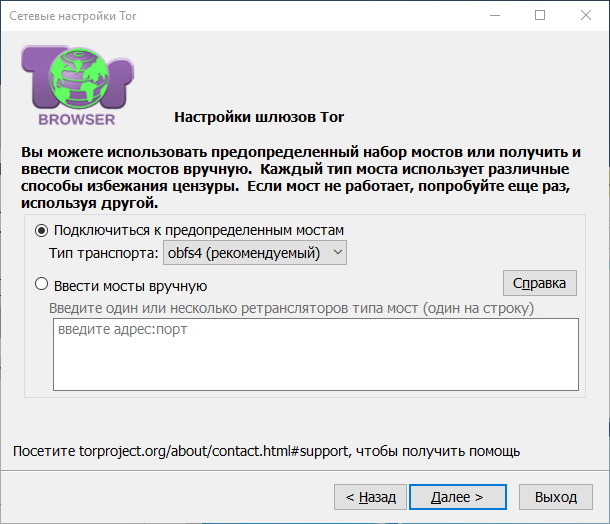
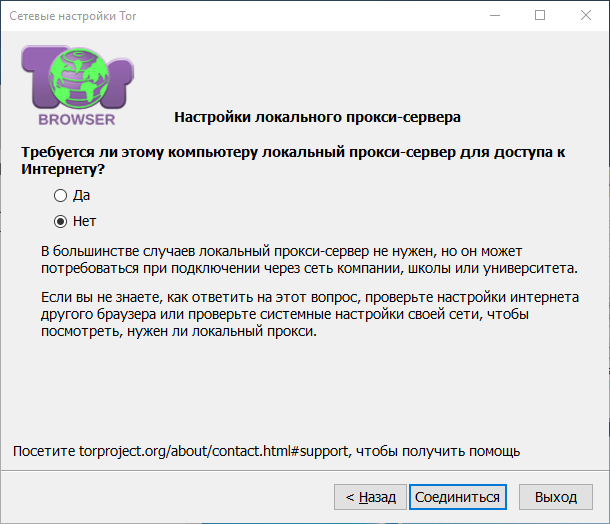
Alternatívou je nezávislý výber mostov. Táto metóda sa zriedka používa, takže pravdepodobnosť, že budete blokovaní minimálny. Užívateľ musí prejsť na webovú stránku projektu TOR a požiadať o adresy existujúcich mostov. Potom musíte postupovať podľa pokynov.
Po prijatí informácií môžete osobne vypracovať adresy mostov v nastaveniach a použiť prehliadač.
Funkcie použitia
Používanie Tor je veľmi jednoduché. Je to klasický prehliadač s jednou dôležitou funkciou - režim dôvernosti. Môžete tiež navštíviť zdroje a záujmové stránky bez hrozby dohľadu. Môžu však vzniknúť otázky, ak sa napríklad budete konzumovať v krajine, kde je používanie Tor zakázané. V takom prípade postupujte podľa krokov:
- Ideme do ponuky prehliadača;
- Vyberte nastavenia pripojenia;
- Zmeňte metódu pripojenia na internet (pozri vyššie uvedenú časť o obmedzenom pripojení);
- Po dokončení nastavení kliknite na položku „OK“ a reštartujte program.
Pri používaní technológie je potrebné pamätať na to, že aktivita v sieti bude chránená iba v prehliadači Tor. Program nechráni ďalšie aktivity používateľov online. Pri návšteve Tor je história operácií k dispozícii iba pri použití programu. Hneď ako sa z toho dostanete, príbeh sa automaticky vyčistí bez zachovania na pevnom disku PC.

Ak chcete skontrolovať, či je prehliadač aktívny, musíte navštíviť webovú stránku vývojára - https: //.Trovnica.Org/. Pri používaní programu môžete vytvoriť nové osobnosti. To sa dá urobiť v ponuke Nastavenia. Zároveň si prehliadač vyberie nové štafety, ktoré zabezpečia anonymitu.
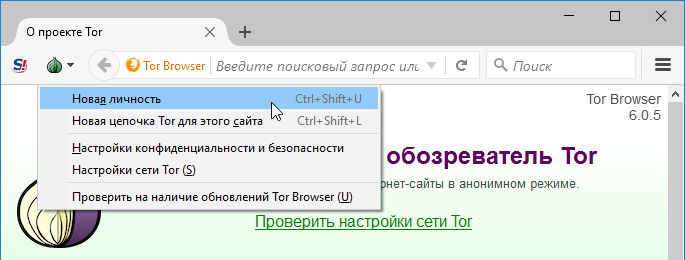
Pri používaní siete to bude vyzerať tak, že ste zadali internet na inú adresu IP. Ďalšou mierou ochrany je možnosť Noscript. V predvolenom nastavení nie je aktívny, ale dá sa pripojiť.
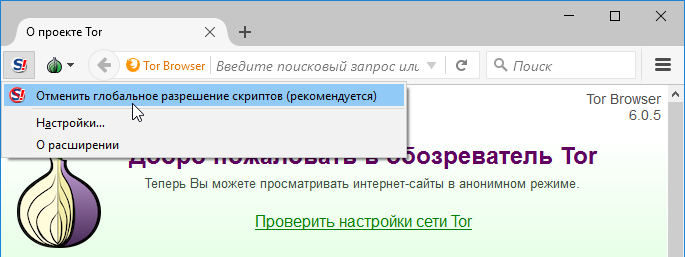
Jeho aktivita je zameraná na ochranu používateľa pred únikom údajov prostredníctvom skriptov a ochranu pred potenciálne škodlivými lokalitami. Na jeho aktiváciu je potrebné stlačiť charakteristickú ikonu, ktorá sa nachádza vľavo od hlavného klávesu ponuky.
Pre úplnú prevádzku musí byť prehliadač systematicky aktualizovaný. Užívateľ o tom dostane upozornenia, ale pravidelne je potrebné si pozrieť svoju prítomnosť sami. To je možné urobiť v časti ponuky „Kontrola dostupnosti aktualizácií“.
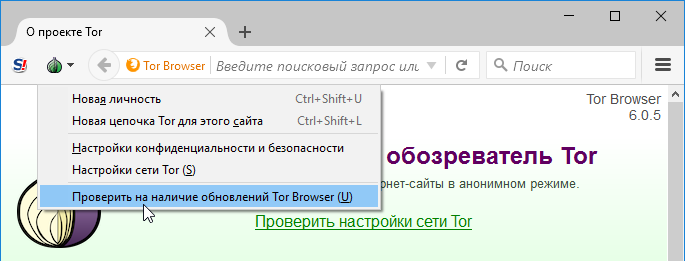
A na aké účely používate prehliadač Tor? Napíšte do komentárov!
- « Router TP-Link TL-MR3420 prestane fungovať po pripojení predpony prehrávačov Nexus Player
- Router Zyxel nedáva internet »

